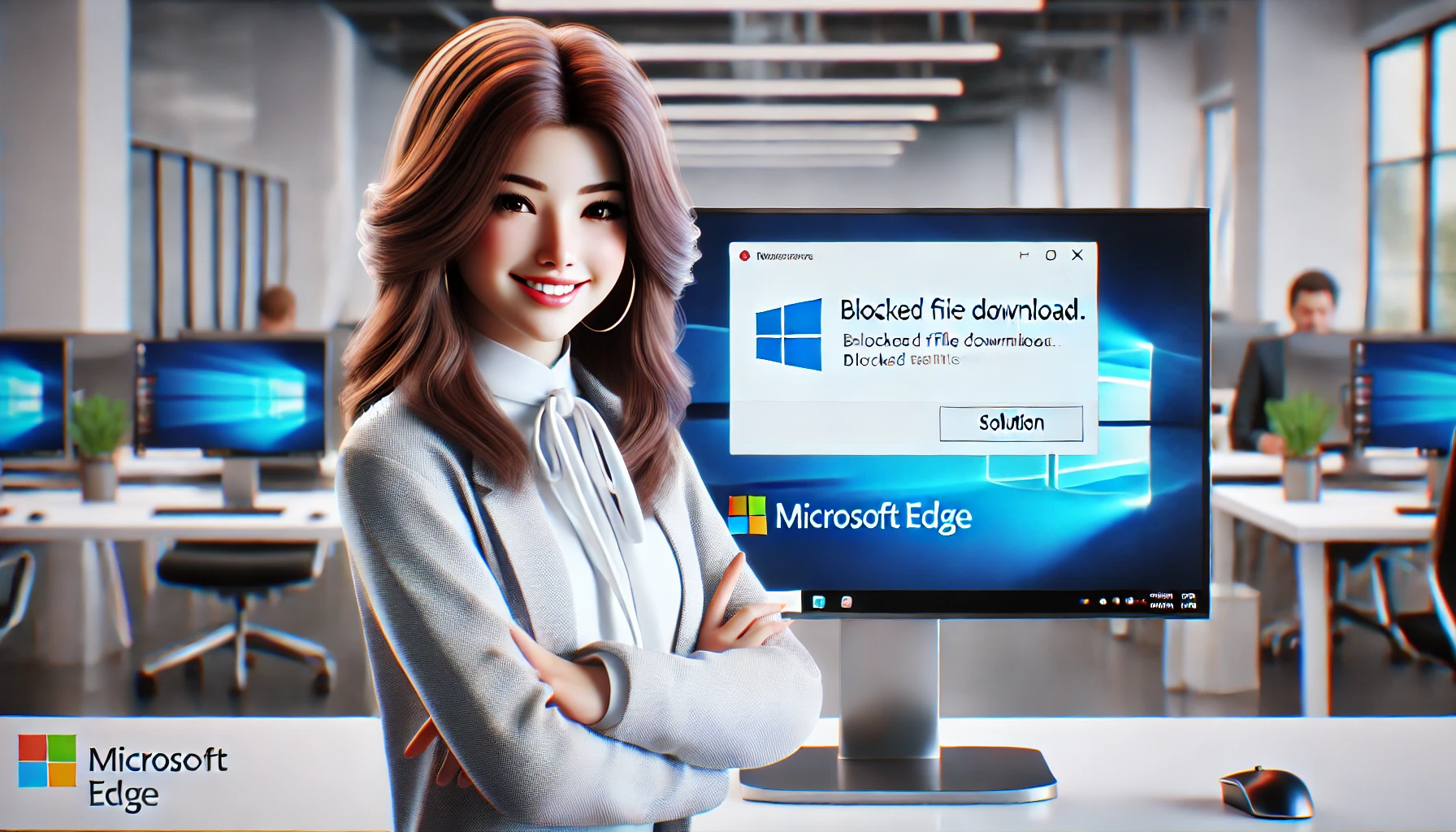Ab Version 124 von Microsoft Edge stehen einige Benutzer vor dem Problem, dass beim Versuch, eine Datei herunterzuladen, die Fehlermeldung „Der Download ist nicht sicher“ angezeigt wird und der Download blockiert wird. In diesem Artikel erläutern wir die Ursachen dieses Problems und die möglichen Lösungen.
Übersicht des Problems
Ab Version 124 von Microsoft Edge tritt das Problem auf, dass beim Herunterladen von Dateien die Fehlermeldung „Der Download ist nicht sicher“ angezeigt wird und der Download blockiert wird. Dieses Problem tritt besonders häufig beim Herunterladen von Dateien von HTTP (nicht HTTPS) Webseiten auf. Für Benutzer ist dies ein ernstes Problem, das ihre Arbeit oder alltägliche Aufgaben beeinträchtigen kann.
Ursache des Problems
Die Hauptursache dieses Problems liegt in einer Änderung der Chromium-Spezifikation. Chromium ist eine Open-Source-Browser-Engine, die von Google entwickelt wird und auf der auch Microsoft Edge basiert. Mit einem kürzlichen Update wurde eine Funktion hinzugefügt, die beim Herunterladen von Dateien von HTTP (nicht HTTPS) Webseiten eine Sicherheitswarnung anzeigt und den Download blockiert. Diese Änderung dient dazu, die Sicherheit der Benutzer zu erhöhen, führt jedoch auch dazu, dass viele legitime Downloads blockiert werden.
Vorübergehende Lösungen
Falls dieses Problem auftritt, können Sie die Datei vorübergehend mit den folgenden Schritten herunterladen.
Klicken Sie auf die Schaltfläche „…“ und wählen Sie „Speichern“
Wenn Sie auf den Download-Link klicken, wird eine Warnmeldung angezeigt. In diesem Fall klicken Sie auf die Schaltfläche „…“ im Dialogfeld und wählen „Speichern“ aus.
Klicken Sie auf „Behalten“, wenn „Diese Datei kann nicht sicher heruntergeladen werden“ angezeigt wird
Wenn erneut eine Warnmeldung angezeigt wird, klicken Sie auf die Schaltfläche „Behalten“, um den Download zu erzwingen.
Auf diese Weise können Sie die Datei vorübergehend herunterladen, allerdings ist dies keine dauerhafte Lösung und muss bei jedem Download manuell durchgeführt werden.
Dauerhafte Lösungen
Um das Problem dauerhaft zu lösen, werden die folgenden Schritte empfohlen.
Aktualisierung auf die neueste Version von Microsoft Edge
Durch das Aktualisieren auf die neueste Version von Microsoft Edge kann dieses Problem möglicherweise behoben werden. Ab Version 124.0.2478.67 wurde eine Korrektur vorgenommen, und durch die Verwendung der neuesten stabilen Version tritt das Problem seltener auf.
Anpassung der Sicherheitseinstellungen
Wählen Sie in den Einstellungen von Edge „Cookies und Website-Berechtigungen“ aus und fügen Sie die betreffende Website im Bereich „Geschützte Cookies und Daten“ zur Liste der „Nicht sicheren Inhalte“ hinzu. Dadurch wird der Download von bestimmten Webseiten erlaubt.
Maßnahmen innerhalb von Organisationen
Wenn das Problem in einem Unternehmen oder einer Organisation auftritt, sollten Sie sich an den Netzwerkadministrator wenden und ihn bitten, die erforderlichen Änderungen an den Einstellungen vorzunehmen. Durch die Anpassung der Sicherheitspolitik kann das Problem behoben werden.
Aktualisierung der Version
Die folgenden Schritte erklären, wie Sie Microsoft Edge auf die neueste Version aktualisieren.
Schritte zur Aktualisierung von Microsoft Edge
- Öffnen Sie Edge
Zuerst öffnen Sie Microsoft Edge. - Öffnen Sie das Einstellungsmenü
Klicken Sie auf die Schaltfläche „…“ (Drei-Punkte-Menü) oben rechts und wählen Sie im Dropdown-Menü „Einstellungen“ aus. - Überprüfen Sie die Versionsinformationen
Wählen Sie im linken Menü „Über Microsoft Edge“ aus. Hier wird die aktuelle Version angezeigt. - Überprüfen Sie auf Updates
Edge sucht automatisch nach Updates und lädt die neueste Version herunter, sofern verfügbar. Nach Abschluss des Updates starten Sie den Browser neu, um die neue Version anzuwenden.
Durch das Aktualisieren auf die neueste Version werden bekannte Probleme und Sicherheitslücken behoben, was ein sichereres und reibungsloseres Surfen ermöglicht.
Anpassung der Sicherheitseinstellungen
Durch die Anpassung der Sicherheitseinstellungen von Edge können Sie das Herunterladen von Dateien von bestimmten Websites zulassen. Gehen Sie folgendermaßen vor, um die Einstellungen zu ändern.
Schritte zur Anpassung der Sicherheitseinstellungen
- Öffnen Sie Edge
Zuerst öffnen Sie Microsoft Edge. - Öffnen Sie das Einstellungsmenü
Klicken Sie auf die Schaltfläche „…“ (Drei-Punkte-Menü) oben rechts und wählen Sie im Dropdown-Menü „Einstellungen“ aus. - Wählen Sie „Cookies und Website-Berechtigungen“
Wählen Sie im linken Menü „Cookies und Website-Berechtigungen“ aus. - Öffnen Sie die Einstellungen für „Geschützte Inhalte“
Klicken Sie auf „Alle Websites“ und wählen Sie „Nicht sichere Inhalte“ aus. - Fügen Sie die Website als Ausnahme hinzu
Klicken Sie auf die Schaltfläche „Hinzufügen“ und geben Sie die URL der Website ein, von der Sie den Download erlauben möchten.
Mit dieser Einstellung können Sie den Download von Dateien von den angegebenen Webseiten erlauben, ohne dass Sicherheitswarnungen angezeigt werden. Allerdings sollten Sie diese Methode mit Vorsicht anwenden. Fügen Sie nur vertrauenswürdige Webseiten als Ausnahmen hinzu.
Maßnahmen innerhalb von Organisationen
Falls dieses Problem in einem Unternehmen oder einer Organisation auftritt, ist es wichtig, den Netzwerkadministrator oder die IT-Abteilung zu informieren und geeignete Maßnahmen zu ergreifen. Folgen Sie den nachstehenden Schritten.
Beratung mit der IT-Abteilung
- Melden Sie das Problem
Melden Sie das Download-Problem von Microsoft Edge dem Netzwerkadministrator oder der IT-Abteilung. Geben Sie dabei Details zum Problem, zur Häufigkeit und zum Umfang der Auswirkungen an. - Überprüfen Sie die Netzwerkrichtlinien
Die IT-Abteilung überprüft die Netzwerkrichtlinien im Unternehmen und prüft, ob Änderungen an den Einstellungen erforderlich sind, insbesondere ob Downloads von HTTP-Seiten erlaubt werden sollen. - Änderung der Einstellungen
Die IT-Abteilung nimmt die folgenden Änderungen vor, um das Problem zu lösen.
- Änderungen der Gruppenrichtlinien des Browsers
Der IT-Administrator kann Gruppenrichtlinien verwenden, um die Einstellungen von Microsoft Edge im gesamten Unternehmen zentral zu ändern. Dadurch können Sicherheitsmaßnahmen gelockert oder bestimmte Websites als Ausnahmen hinzugefügt werden. - Anpassung der Netzwerksicherheit
Die Netzwerksicherheitseinstellungen werden angepasst, um Downloads von HTTP-Seiten zu erlauben. Diese Einstellung birgt jedoch Risiken und sollte sorgfältig bewertet werden.
- Benachrichtigung der Benutzer
Nach der Änderung der Einstellungen werden die Benutzer über die neuen Verfahren und Vorsichtsmaßnahmen informiert. Dadurch können die Benutzer die Downloads ordnungsgemäß durchführen.
Durch die angemessene Umsetzung von Maßnahmen innerhalb der Organisation kann das Problem effizient gelöst und ein reibungsloser Arbeitsablauf sichergestellt werden.
Hinweise
- Nutzung des offiziellen Supports
Diese Community ist eine Plattform, auf der Freiwillige Informationen austauschen. Es handelt sich nicht um den offiziellen Microsoft-Support. Wenn das Problem nicht gelöst werden kann, wenden Sie sich an den offiziellen Support von Microsoft. - Bewusstsein für Sicherheitsrisiken
Das Erlauben von Downloads von HTTP-Seiten birgt Sicherheitsrisiken. Stellen Sie sicher, dass nur vertrauenswürdige Seiten erlaubt sind, und vermeiden Sie Downloads von verdächtigen Seiten. - Prüfen Sie, ob ähnliche Fragen bereits existieren
Suchen Sie in Foren oder Communities, bevor Sie eine Frage stellen, ob es bereits ähnliche Fragen gibt. Möglicherweise finden Sie bereits vorhandene Antworten oder Lösungen.
Berücksichtigen Sie diese Hinweise, um das Problem sicher und effektiv zu lösen.
Zusammenfassung
In diesem Artikel haben wir die Ursache und die Lösungen für das Problem der Fehlermeldung „Der Download ist nicht sicher“, die ab Version 124 von Microsoft Edge auftritt, ausführlich erläutert. Wir haben vorübergehende Lösungen wie das manuelle Erlauben von Downloads sowie dauerhafte Lösungen wie das Aktualisieren auf die neueste Version von Edge, die Anpassung der Sicherheitseinstellungen und Maßnahmen innerhalb von Organisationen vorgestellt. Durch Befolgen dieser Schritte können Sie das Problem mit dem Dateidownload lösen und ein sicheres und reibungsloses Surferlebnis wiederherstellen.